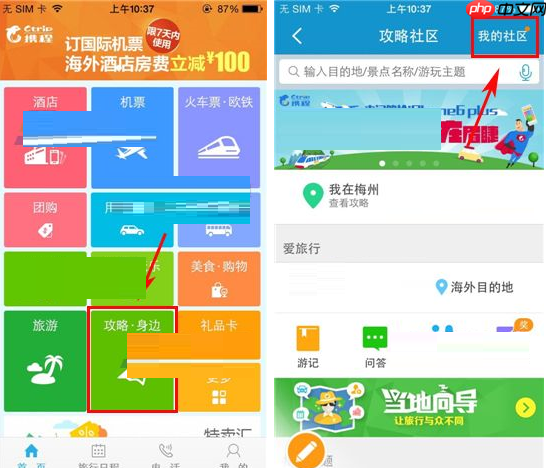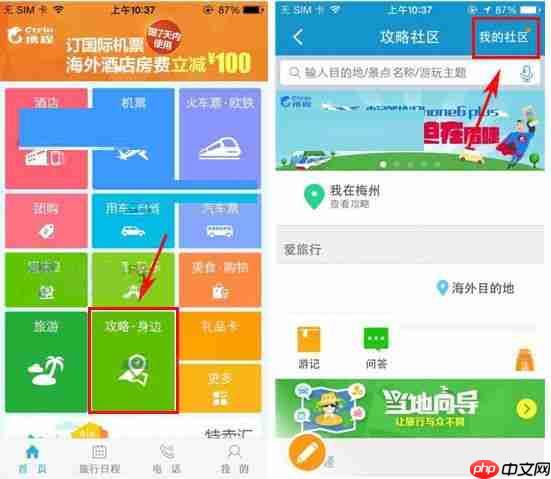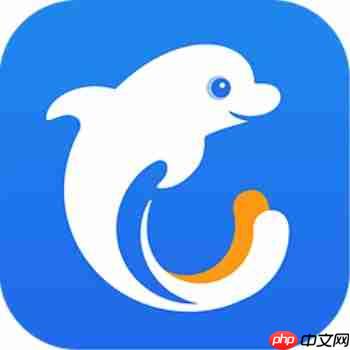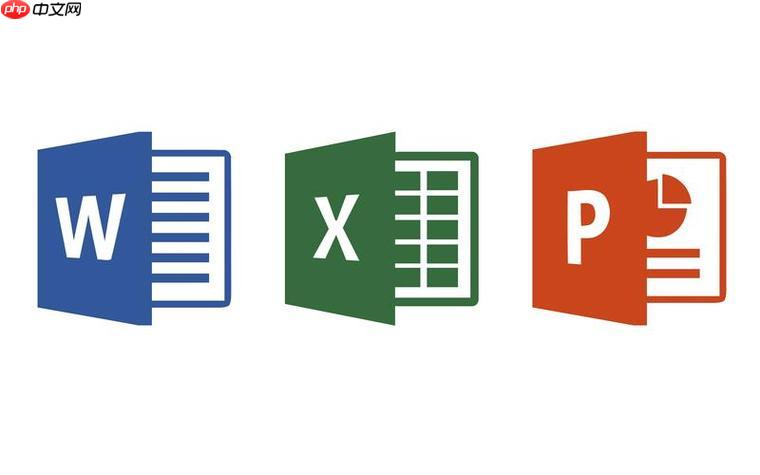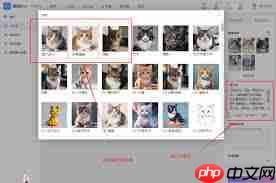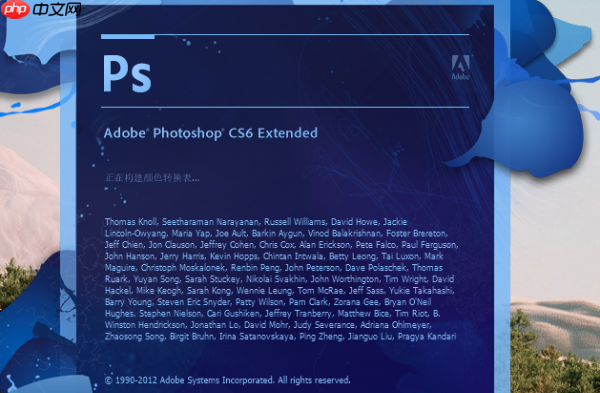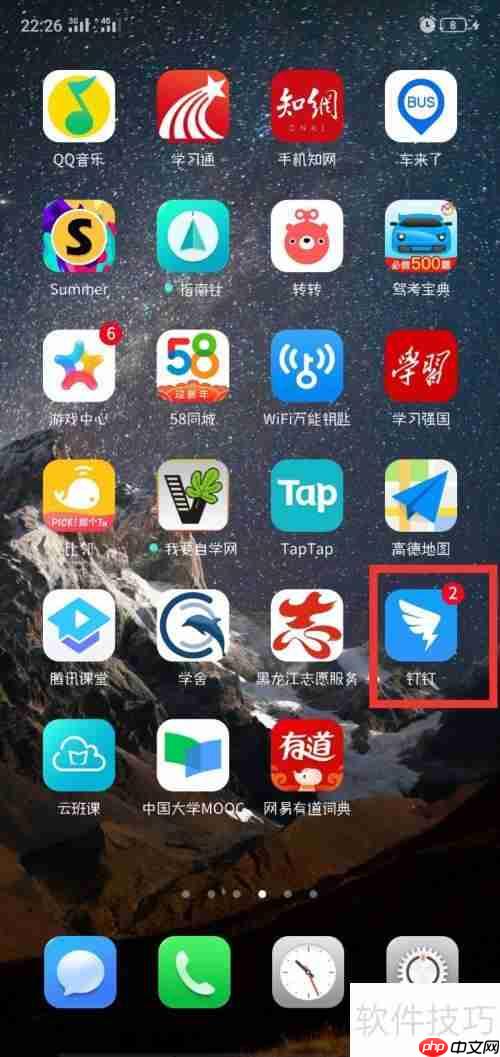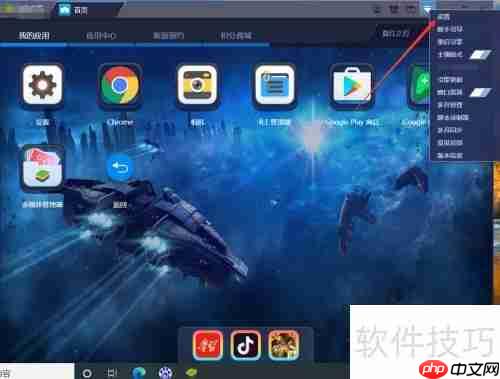在携程旅行里怎么将抢票订单取消?取消抢票订单的方法介绍
来源:菜鸟下载 | 更新时间:2025-05-30
很多朋友在使用携程旅行时不知道如何取消抢票订单,接下来菜鸟站小编将为大家详细介绍取消抢票订
很多朋友在使用携程旅行时不知道如何取消抢票订单,接下来菜鸟站小编将为大家详细介绍取消抢票订单的步骤,希望对大家有所帮助。
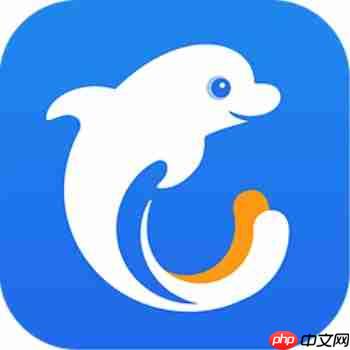 1. 首先,打开手机上的携程旅行应用,进入主界面后,点击右下角的“我的”按钮,进入个人中心;
1. 首先,打开手机上的携程旅行应用,进入主界面后,点击右下角的“我的”按钮,进入个人中心;
2. 在个人中心中,点击“全部订单”按钮,进入订单列表,找到你想要取消的订单并点击;
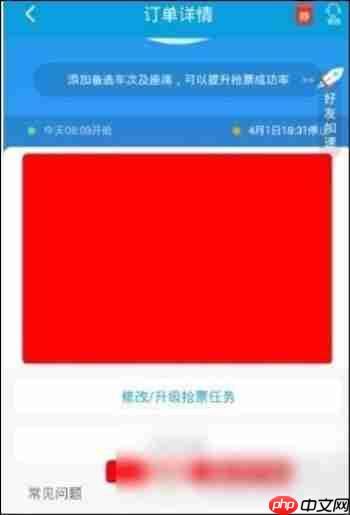 3. 进入订单详情页面后,找到并点击下方的“取消抢票”按钮;
3. 进入订单详情页面后,找到并点击下方的“取消抢票”按钮;
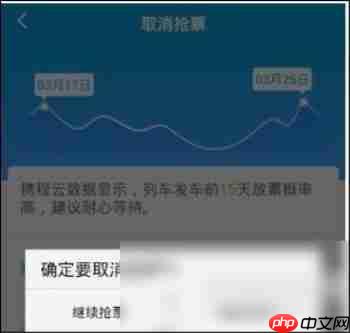 4. 在弹出的取消订票确认界面中,系统会询问你是否要继续抢票还是取消,选择“确定”后,系统会自动将款项退回到原银行账户,通常会在1到2个工作日内完成。
4. 在弹出的取消订票确认界面中,系统会询问你是否要继续抢票还是取消,选择“确定”后,系统会自动将款项退回到原银行账户,通常会在1到2个工作日内完成。
携程旅行相关攻略推荐:
如何在携程旅行APP中新增低价机票订阅?新增低价机票订阅的步骤详解
如何在携程旅行APP中进行酒店比价?酒店比价的操作指南
如何在携程旅行APP中绑定银行卡?绑定银行卡的操作步骤
菜鸟下载发布此文仅为传递信息,不代表菜鸟下载认同其观点或证实其描述。
展开
相关文章
更多>>热门游戏
更多>>热点资讯
更多>>热门排行
更多>>- 萝莉塔防排行榜下载大全-2023最好玩的萝莉塔防前十名推荐
- 剑斩烈焰题材手游排行榜下载-有哪些好玩的剑斩烈焰题材手机游戏推荐
- 我欲修仙手游2023排行榜前十名下载_好玩的我欲修仙手游大全
- 剑气修真最新排行榜-剑气修真手游免费版下载-剑气修真免费破解版下载
- 魔刃OL手游排行-魔刃OL免费版/单机版/破解版-魔刃OL版本大全
- 仙元天下手游排行-仙元天下免费版/单机版/破解版-仙元天下版本大全
- 梦话西游游戏版本排行榜-梦话西游游戏合集-2023梦话西游游戏版本推荐
- 类似头号粉丝的游戏排行榜_有哪些类似头号粉丝的游戏
- 多种热门耐玩的天尊屠龙破解版游戏下载排行榜-天尊屠龙破解版下载大全
- 多种热门耐玩的诛仙之路破解版游戏下载排行榜-诛仙之路破解版下载大全
- 恶之猎手ios手游排行榜-恶之猎手手游大全-有什么类似恶之猎手的手游
- 类似全民寻仙的游戏排行榜_有哪些类似全民寻仙的游戏